Ми звикли дивитись телевізор з пультом. Якщо ми програємо або порушимо пульт, ми отримаємо новий, щоб замінити його. Однак, з появою технології IoT, все, здається, взаємодіє між собою, і ви можете отримати доступ до порталів, платформ або додатків через розумний пристрій. Chromecast , будучи одним із цих взаємопов'язаних пристроїв, має віддалений. Але що станеться, якщо ви його втратите? Чи знаєте ви , як підключити Chromecast до Wi-Fi без пульта ?
Ми пояснимо метод підключення Chromecast до Wi-Fi за допомогою ваших розумних пристроїв, таких як планшети та телефони, але спочатку давайте розглянемо, що таке Google Chromecast та інші пов'язані з цим питання.
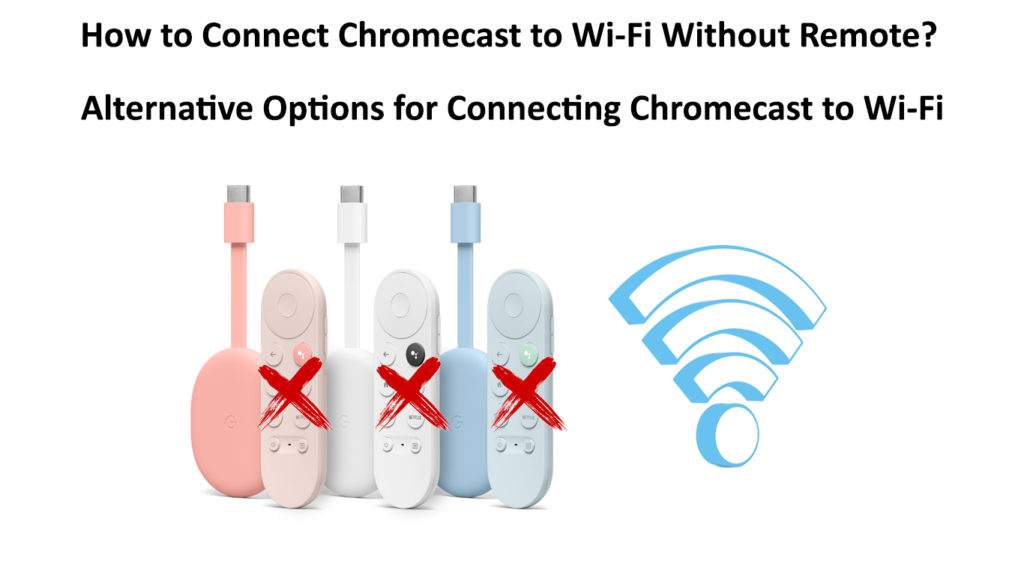
Google Chromecast ділиться фільмами, телевізійними шоу та іншим вмістом вашого телевізійного екрану з ваших пристроїв, таких як планшет, ноутбук чи телефон. Його один з найкращих наявних потокових пристроїв із твердою сумішшю цілей та зручності. Однак ми не можемо просто виключити конкуренцію з боку інших потокових пристроїв, таких як Fire TV Stick та Roku .
Щоб зрозуміти більше про це, ось кілька часто заданих питань щодо функцій Google Chromecast.
Що таке Google Chromecast?
Chromecast - це потоковий пристрій, який ви можете легко підключити до порту HDMI ззаду або збоку телевізора. Chromecast - це не просто ключ; У нас є вбудований хромект прямо всередині телевізорів з великим екраном. Ви можете використовувати свій смартфон або інші розумні пристрої як пульт дистанційного керування, щоб отримати відеоконтент з популярних потокових платформ, таких як Netflix , Hulu, YouTube та багато інших служб. Крім того, ви також можете передавати вміст зі свого браузера ноутбуків.
Chromecast з Google TV?
Всього за 50 доларів, ось що пропонує Chromecast з Google TV:
- Він може конкурувати з подібними, але більш усталеними потоковими пристроями, такими як Amazon Fire TV Stick та телевізійна паличка Roku.
- 6500 програм Android TV.
- Він отримує оновлення програмного забезпечення та надає користувачам більше місця для зберігання та вдосконалення для Dolby Vision та HDR Video.
- Дистанційне управління для управління своїми потоками.
- Відео UHD/4K, Dolby Vision та підтримка HDR.
Чи має Google Chromecast віддалений?
Раніше Google Chromecasts не мав пульта дистанційного керування. Однак часи змінилися - останній Chromecast з Google TV має пульт дистанційного керування. Вони додали пульт, оскільки деякі люди не хочуть користуватися телефоном під час перегляду телевізора. Крім того, телефон відволікає їх від мирного перегляду телевізора. Однак, деякі тисячоліття віддають перевагу менш скупченій телевізійній зоні і роблять все з телефонами на обличчі.
Як працює Google Chromecast
Ви можете подумати, що ви надсилаєте вміст зі свого контрольного пристрою на Chromecast, щоб відобразити на своєму телевізорі з великим екраном. Однак це не так, оскільки ви фактично надсилаєте інструкції до Chromecast для відтворення вмісту. Потім Chromecast передасть цей вміст за допомогою власного двигуна та підключення до Інтернету.
Крім того, Chromecast також може відображати ваш телефон/інші пристрої на екрані телевізора. Більше того, з останнім оновленням, Chromecast може запам'ятати ваші останні налаштування, і ви можете використовувати додаток Google Home більш інтерактивно під час дистанційного керування телевізором.
Чи є спеціалізований додаток для Google Chromecast?
Дивно, ні. Ви повинні використовувати Google Home App як інтерактивний дистанційний керування для ваших потоків Chromecast. Ви можете легко контролювати свої потоки - призупинити їх, швидкий вперед та об'єм контролю за допомогою віджетів Google Home як на Chromecast, так і на додаток Google Home.
Як я можу завантажити розширення Google Chromecast?
Google доклав значних зусиль, щоб впорядкувати всі свої операції та додатки для безперешкодно працювати разом, подібно до того, як все працює в екосистемі Apple. Щоб отримати розширення Chromecast , вам не потрібно завантажувати жодної речі. Вам просто потрібно натиснути кнопку «Три точки» у верхньому правому куті екрана та вибрати CAST. Ви побачите кілька пристроїв, доступних для надсилання медіа на телевізор.
Порада: Клацніть правою кнопкою миші на логотипі CAST та виберіть значок Завжди Показати, щоб зберегти кнопку.
Чи можу я використовувати голос для контролю Google Chromecast?
Так, ви можете використовувати голосові команди для управління Chromecast безпосередньо через Google Assistant. Ви також можете знайти кнопку Google Assistant на пульті дистанційного керування, яка поставляється з Chromecast з Google TV, що набагато простіше керувати.
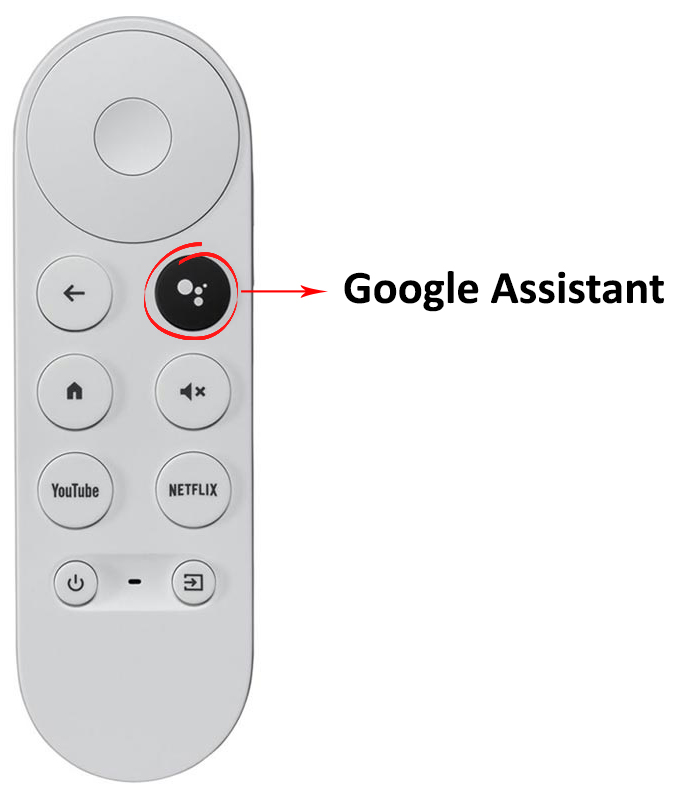
Як підключити Chromecast до Wi-Fi без віддаленого
Давайте з’ясуємо, як підключити Chromecast до Wi-Fi в іншій мережі, але у вас немає віддаленого.
Коли ваш Chromecast та ваш телефон підключені до одного і того ж Wi-Fi
У цьому сценарії ваш Chromecast та ваш телефон вже підключені до одного і того ж Wi-Fi. Все працює нормально, і ви можете контролювати Chromecast за допомогою вашого будинку Google. У цьому випадку перехід на іншу мережу Wi-Fi без пульта досить просто.
Припустимо, що у вас є подвійний маршрутизатор , і ваш Chromecast зараз знаходиться на Wi-Fi 2,4 ГГц , але ви хочете підключити його до більш потужної мережі 5 ГГц . Ви можете легко зробити це за допомогою вбудованої віддаленої функції в додатку Google Home, або ви можете використовувати кілька сторонніх віддалених додатків, сумісних з Chromecast. Природно, вам доведеться поєднати цю сторонню додаток з Chromecast перед тим, як його використовувати. Отже, давайте подивимось, як використовувати віддалений додаток для орієнтації через налаштування Chromecasts та підключити його до іншого Wi-Fi.
- Перейдіть до крайнього правого екрану до розділу свого облікового запису.
- Клацніть на налаштування.
- Клацніть на мережевому Інтернеті.
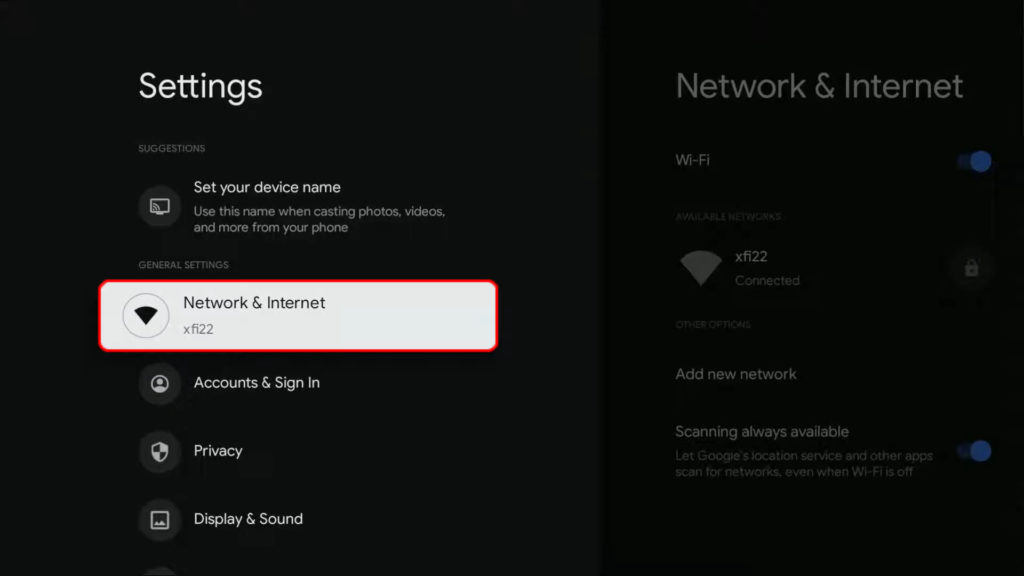
- Переконайтесь, що перемикач Wi-Fi увімкнено.
- Ви можете побачити список сусідніх мереж Wi-Fi (ваші поточні мережеві дисплеї, підключені під назвою).

- Клацніть на нову мережу Wi-Fi, до якої потрібно підключитися, та введіть пароль для підключення.

- Тепер ваш Chromecast підключений до мережі Wi-Fi 5 ГГц.
Однак після підключення Chromecast до нової мережі ви не зможете використовувати телефон для управління пристроєм, оскільки телефон підключений до попередньої мережі. Обидва пристрої (телефон та хромекаст) повинні бути на одному Wi-Fi, щоб контролювати Chromecast за допомогою телефону. Ви можете легко відновити контроль , підключивши телефон до нової мережі Wi-Fi 5 ГГц .
Коли ваш Chromecast та ваш телефон підключені до різної мережі Wi-Fi
Простіше підключити Chromecast до якогось іншого Wi-Fi, коли ви вдома, і у вас вже є Chromecast, підключений до домашнього Wi-Fi та в парі з телефоном. Що робити, якщо ви привезли свій хромас до будинку своїх друзів? Chromecast може підключитися лише автоматично, щоб запам'ятати мережі Wi-Fi. Отже, коли ви вдома, він автоматично підключається до вашої домашньої мережі, як і ваш телефон. У такому випадку ви можете легко використовувати телефон для управління Chromecast та підключити його до іншого Wi-Fi. Віддалений не потрібен.
Але ваші друзі Wi-Fi Network є новою для вашого Chromecast. Вам потрібно підключити свій Chromecast до цього нового Wi-Fi, і вам потрібно використовувати свій телефон для цього, але ви не можете використовувати телефон для управління своїм Chromecast, якщо обидва пристрої (хромас та телефон) не будуть на одному Wi-Fi. У цій проблемі є два рішення.
По-перше, ви можете попросити свого друга змінити ім’я Wi-Fi (SSID) та пароль його мережі, щоб точно відповідати імені та пароля мережі Wi-Fi, який ваш Chromecast раніше був підключений до (ваш домашній Wi-Fi). Таким чином, ваш Chromecast автоматично підключиться до цієї нової мережі, оскільки облікові дані відповідають вашому домашньому Wi-Fi. Після того, як Chromecast підключиться до мережі, ви можете підключити свій телефон до одного і того ж Wi-Fi та скористатися додатком Google Home або деяким сумісним стороннім додатком для його управління.
Рекомендоване читання: Як підключити телефон до телевізора бездротово (способи дзеркала та віддати екран телефону)
Другий варіант трохи складніший. Вам знадобляться два телефони - ваш телефон із попередньо встановленим додатком Google Home та попередньо розіграний з Chromecast та іншим телефоном, який ви будете використовувати для налаштування гарячої точки.
Тепер ім'я та пароль гарячої точки повинні відповідати імені та пароля Wi-Fi, до якого раніше підключили ваш Chromecast та ваш телефон. Потім ваш Chromecast автоматично підключиться до гарячої точки, оскільки він має те саме ім’я та пароль. Далі вам потрібно підключити телефон до тієї ж точки доступу.
Після підключення обох пристроїв до однієї точки доступу ви можете використовувати телефон для підключення Chromecast до своїх друзів Wi-Fi. Після підключення Chromecast до своїх друзів Wi-Fi ви можете підключити свій телефон до своїх друзів Wi-Fi та відключити особисту точку доступу на цьому іншому телефоні, оскільки вам це більше не потрібно.
Як налаштувати Chromecast з нуля, якщо ваш пульт не працює і не втрачено
Якщо ваш пульт не працює або фізично пошкоджується або втрачається, ви можете спробувати використовувати наступні методи, щоб налаштувати свою хромасту з нуля.
1) Якщо пульт дистанційно не пошкоджений або зламаний (якщо він просто відмовляється працювати), ви можете спробувати вставити нові батареї та утримувати домашню кнопку на пульті під час їх вставки. Ось як деяким користувачам вдалося успішно скинути віддалений.
2) Якщо пульт дистанційно пошкоджений або втрачений, ви можете спробувати скористатися телевізором Firestick TV для заміни оригінального пульта дистанційного керування. Хоча Amazon розробляє пульт дистанційного керування для роботи зі своїм телевізійним телебаченням Firestick, ви можете спробувати використовувати його з Chromecast. Ми не можемо гарантувати, що це спрацює, але є невеликий шанс, що це може. Тримайте домашні та задні кнопки, як, як ви використовували б оригінальний дистанційно Chromecast, і пульт дистанційного керування може поєднуватися з Chromecast.
3) Ви також можете спробувати використовувати офіційний адаптер Ethernet Googles для Chromecast. Тут немає гарантії того, що ваш Chromecast підключиться до вашої домашньої мережі або що ваш додаток Google Home розпізнає його, але намагання краще, ніж не намагатися. Ідея цього процесу полягає в тому, щоб обійти перший крок, який поєднує ваш пульт з Chromecast.
Ви, напевно, усвідомлюєте, що не можете перейти на другий крок (налаштування Chromecast за допомогою програми Google Home), якщо ви спочатку з’єднаєте його з віддаленим. Наявність живого підключення до Інтернету може обдурити Chromecast, думаючи, що він може перейти на другий крок і зробити себе відкритим.
Рекомендоване читання: Яка різниця між iPad Wi-Fi та стільниковим? (Який із них ви повинні отримати?)
Альтернативно, ви також можете спробувати сторонній центр USB-C-C для порту Ethernet . Потім ви використовуєте кабель Ethernet для підключення одного з портів локальної маршрутизатори до порту Ethernet на маточці USB-C та підключіть Chromecast до одного з портів USB-C на цьому концентраторі, а не підключати його до адаптера живлення. Знову ж таки, немає гарантії, що він обійде віддалене спарювання, але його варто спробувати.
Нарешті, останній і найпростіший варіант - це купівля нового пульта. Google продає його за 20 доларів.
Висновок
Здається, що люди використовують свої телефони, щоб зробити майже все. Багато користувачів використовують його як пульт для управління телевізорами та іншими електронними пристроями. Якщо ви втратите свій Chromecast Remote, ви все одно можете контролювати свій Chromecast та підключити його до Wi-Fi за допомогою телефону. Ця публікація надала вам декілька потенційних обхідних шляхів. Сподіваємось, один з них буде працювати для вас. Якщо ви все -таки віддаєте перевагу фізичному пульту, ви завжди можете придбати новий лише за 20 доларів.
